
Dustin Hudson
0
1689
93
Har du noen gang hatt et stort antall bilder på Mac-en, som du trengte å sortere gjennom, endre størrelse på og eksportere til samme format? Jeg må regelmessig gjøre akkurat det, og hvis du er som meg, vil du sannsynligvis også gjøre det så raskt som mulig. Vel, det finnes heldigvis en veldig enkel og ganske intuitiv metode i macOS Sierra, som lar deg endre størrelsen på et antall bilder samtidig. Du kan også konvertere et antall bilder direkte. La oss først se på hvordan du kan gruppere størrelsen på bilder på Mac:
Batch endre størrelse på bilder i macOS Sierra
Standardappen på en Mac for å åpne og utføre grunnleggende redigeringer på bilder, er Forhåndsvisning. Selv om denne appen ser utrolig enkel ut, skjuler den en mengde funksjoner som gjør den ekstremt nyttig. En slik funksjon er muligheten til å endre størrelse på et stort antall bilder på en gang. For å gjøre dette, kan du bare følge trinnene nedenfor:
1. Velg alle bildene at du vil endre størrelse på, og åpne dem alle i Forhåndsvisning, ved å trykke på “kommando + O“.
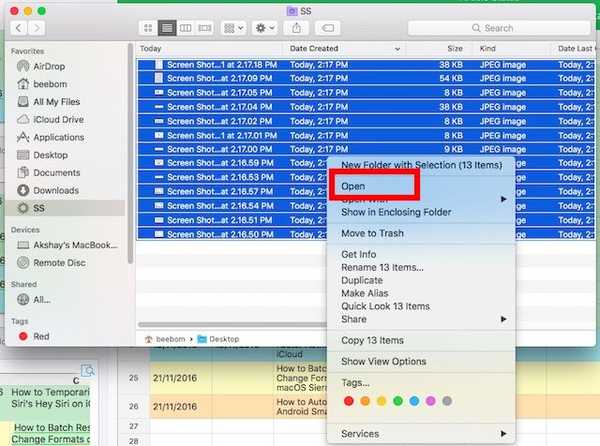
2. I forhåndsvisningssiden, kan du se miniatyrbildene for alle bildene du har åpnet. Velg en av dem, og trykk “kommando + A”For å velge alle. Nå, klikk på “Vis markeringsverktøylinje”-Knappen i forhåndsvisning. Når markeringsverktøylinjen åpnes, klikker du på “Juster størrelse”-Knappen.
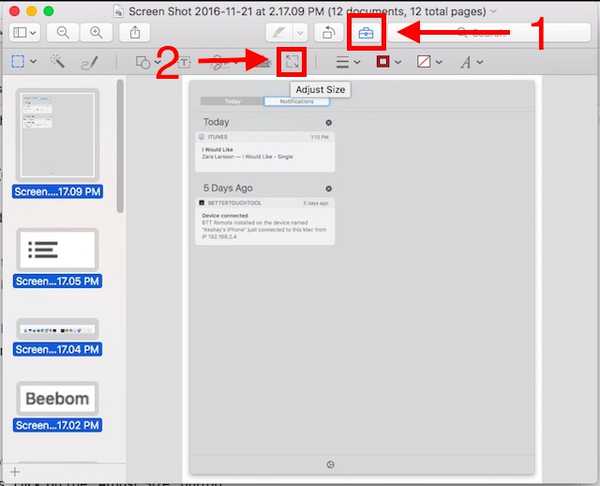
3. I dialogboksen som åpnes, skriv inn bredden eller høydeverdien du ønsker for alle bildene, og klikk på “OK“.
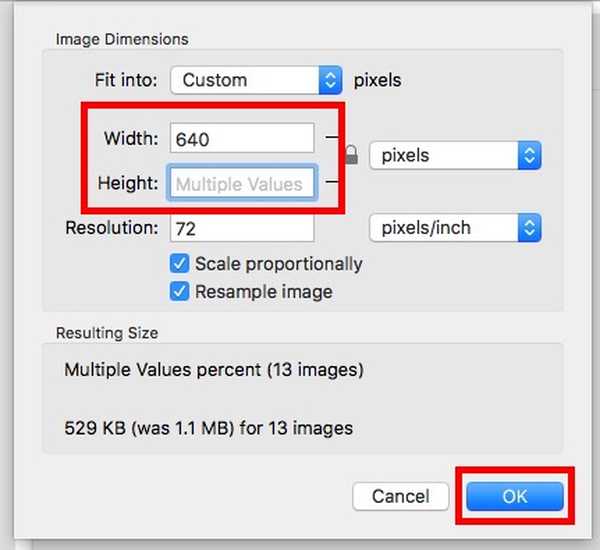
Merk: Angi bare høyden eller bredden for å bevare bildeforholdet. Hvis du oppgir en høyde eller breddeverdi som er større enn høyden eller bredden på noen bilder, blir de utvidet for å passe inn i verdien du oppga.
Når du klikker på “OK“, Vil alle valgte bilder endres til å passe til verdiene du skrev inn. Lett, ikke sant? Du kan bruke denne metoden for å raskt endre størrelsen på et stort antall bilder for å passe inn i verdiene du ønsker for dem.
Batchkonverter formater av flere bilder i macOS Sierra
En annen kul ting du kan gjøre med Preview, er å konvertere formatene til et antall bilder på en gang. Du kan bruke denne metoden for å raskt konvertere et stort antall bilder fra JPG til PNG, PNG til JPG og mer. Faktisk kan du bruke denne metoden for å raskt konvertere bilder til hvilket som helst av formatene som støttes av Preview. For å gjøre dette, følg ganske enkelt trinnene nedenfor:
1. Velg alle bildene at du vil konvertere formatet for, og åpen dem i forhåndsvisning.
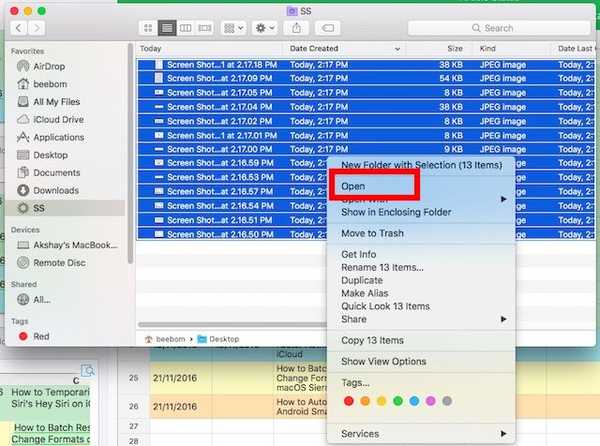
2. Velg et av bildene i forhåndsvisningssiden, og trykk deretter på “kommando + A”For å velge alle. Gå til "Fil -> Eksporter valgte bilder“.
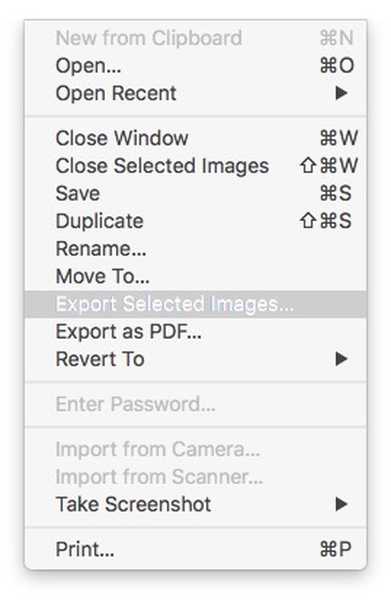
3. Klikk på i dialogboksen som åpnes “Options” for å se formatet du eksporterer til. Fra rullegardinmenyen, Velg format du vil konvertere bildene til, og klikk på "Velge".

Når du har gjort dette, blir alle de valgte bildene eksportert til formatet du valgte. Du kan bruke denne metoden for å raskt eksportere et antall bilder til hvilket som helst av formatene som støttes av Forhåndsvisning.
SE OGSÅ: Slik bytter du navn på filer i Mac uten å bruke tredjepartsapper
Batchstørrelse og konvertering av bilder raskere med forhåndsvisning på Mac
Forhåndsvisning er et program som skjuler en overraskende mengde strøm, og som på egenhånd kan gjøre mye av det du kan bruke en tredjepartsapp eller nettsted for. Du kan bruke disse metodene for å raskt sortere gjennom alle bildene dine, og enkelt utføre oppgaver som batchnavn, endre størrelse på og til og med konvertere bildeformater. Det er mange andre alternativer i Forhåndsvisning, og du bør absolutt leke med dem for å avdekke flere av dets skjulte evner. Hvis du har problemer med å bruke forhåndsvisning for å endre størrelsen på eller konvertere bildeformater, eller hvis du kjenner til en enklere metode for å gjøre det, kan du gjerne gi oss beskjed i kommentarfeltet nedenfor.















